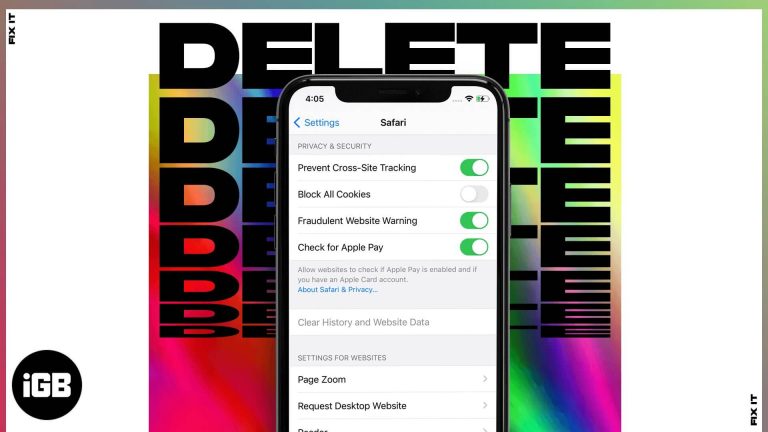Как удалить программы Windows 10: пошаговое руководство
Удаление программ в Windows 10 не так сложно, как может показаться. Вы можете легко избавиться от нежелательного ПО, выполнив несколько простых шагов. Вот как это сделать: перейдите в «Настройки», перейдите в «Приложения», выберите программу, которую хотите удалить, а затем нажмите «Удалить». Этот процесс поможет вам очистить компьютер и освободить немного ценного места.
Как удалить программы в Windows 10
Вот простое руководство, которое поможет вам удалить нежелательные программы из вашей системы Windows 10. Выполните следующие шаги для чистого и эффективного удаления.
Шаг 1: Откройте «Настройки».
Нажмите меню «Пуск» и выберите «Параметры».
Чтобы найти меню «Пуск», посмотрите на нижний левый угол экрана. Это кнопка, которая выглядит как окно. Нажатие на нее вызывает меню, в котором вы найдете значок «Параметры», который выглядит как шестеренка.
Программы для Windows, мобильные приложения, игры - ВСЁ БЕСПЛАТНО, в нашем закрытом телеграмм канале - Подписывайтесь:)
Шаг 2: Перейдите в раздел «Приложения»
В окне «Настройки» нажмите «Приложения».
Когда вы окажетесь в Настройках, вы увидите различные опции. Найдите ту, которая называется Приложения. Нажав на нее, вы перейдете в новое окно, в котором будут показаны все приложения и программы, установленные на вашем компьютере.
Шаг 3: Найдите программу
Прокрутите список, чтобы найти программу, которую вы хотите удалить.
У вас может быть длинный список программ, поэтому не торопитесь, прокручивая его. Вы также можете использовать строку поиска вверху, чтобы быстро найти нужную программу.
Шаг 4: Нажмите «Удалить».
Щелкните по программе, а затем нажмите появившуюся кнопку «Удалить».
После выбора программы вы увидите кнопку «Удалить» прямо под ней. Нажатие этой кнопки запускает процесс удаления программы с вашего компьютера.
Шаг 5: Подтвердите удаление
Появится диалоговое окно с просьбой подтвердить. Нажмите «Удалить» еще раз для подтверждения.
Это мера безопасности, чтобы убедиться, что вы действительно хотите удалить программу. Подтвердите свой выбор, нажав «Удалить» в появившемся диалоговом окне.
После выполнения этих шагов Windows 10 приступит к удалению программы. Возможно, вам потребуется перезагрузить компьютер для полного завершения процесса.
Советы по удалению программ в Windows 10
- Всегда создавайте точку восстановления перед удалением программы. Это может помочь вам отменить изменения, если что-то пойдет не так.
- Используйте строку поиска в разделе «Приложения», чтобы быстро найти программу, которую вы хотите удалить.
- Если встроенный деинсталлятор не работает, рассмотрите возможность использования стороннего программного обеспечения, например Revo Uninstaller, для более тщательного удаления.
- Проверьте наличие оставшихся файлов или папок в Program Files и AppData после удаления программы.
- Регулярно удаляйте неиспользуемые программы, чтобы обеспечить бесперебойную работу системы.
Часто задаваемые вопросы
Как найти «Параметры» в Windows 10?
Вы можете найти «Параметры», нажав на меню «Пуск» и выбрав значок шестеренки.
Могу ли я удалить несколько программ одновременно?
Нет, Windows 10 позволяет удалять только одну программу за раз через меню «Параметры».
Что делать, если кнопка «Удалить» неактивна?
Обычно это означает, что программа необходима для вашей системы. Будьте осторожны при ее удалении и обратитесь за рекомендациями к поставщику программного обеспечения.
Нужно ли перезагружать компьютер после удаления программы?
Иногда для завершения процесса удаления и полного удаления программы из системы требуется перезагрузка.
Приведет ли удаление программы к удалению моих файлов?
Удаление программы не приведет к удалению ваших личных файлов, но все файлы, связанные с программой, будут удалены.
Краткое содержание
- Открыть настройки
- Перейти к приложениям
- Найти программу
- Нажмите «Удалить».
- Подтвердите удаление
Заключение
Удаление программ в Windows 10 — это простой процесс, который помогает поддерживать эффективную работу вашего компьютера. Выполнив эти шаги, вы можете быстро удалить любое нежелательное программное обеспечение, которое может замедлять работу. Помните, всегда полезно создать точку восстановления перед внесением существенных изменений в систему. Регулярное удаление неиспользуемых программ может освободить место и ускорить работу вашего компьютера. Если у вас возникнут какие-либо проблемы, не стесняйтесь обращаться за дополнительными ресурсами или искать помощь на форумах и в технических сообществах. Выполнение этих простых шагов гарантирует, что ваш опыт работы с Windows 10 останется плавным и беспроблемным.
Программы для Windows, мобильные приложения, игры - ВСЁ БЕСПЛАТНО, в нашем закрытом телеграмм канале - Подписывайтесь:)